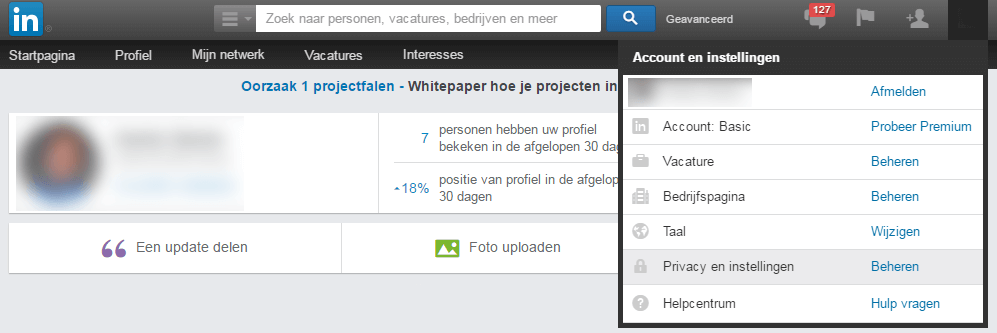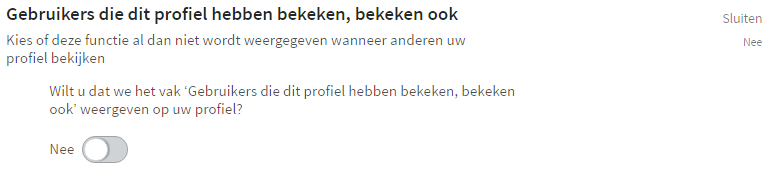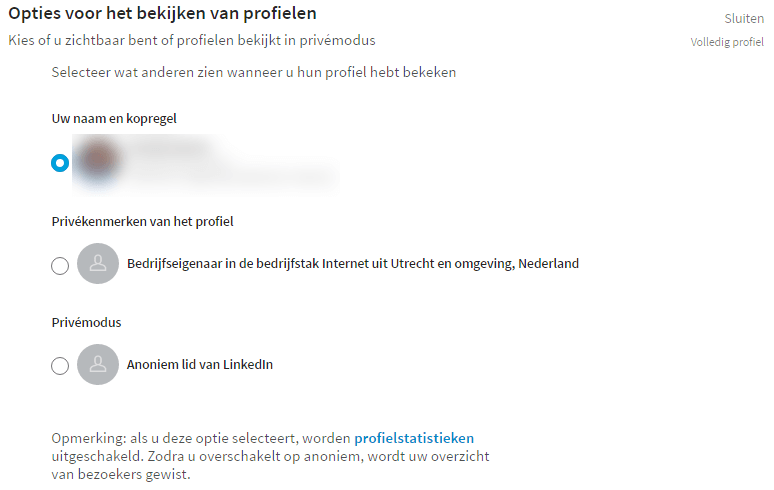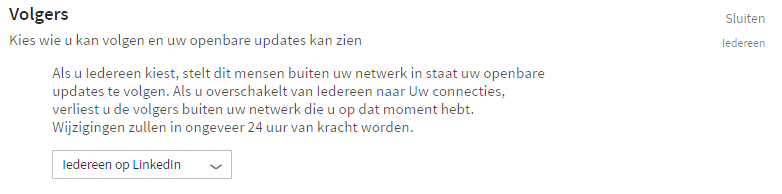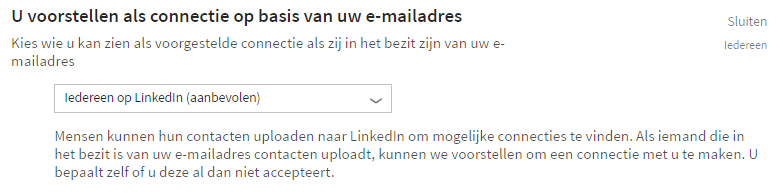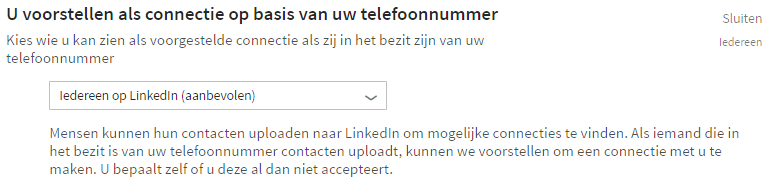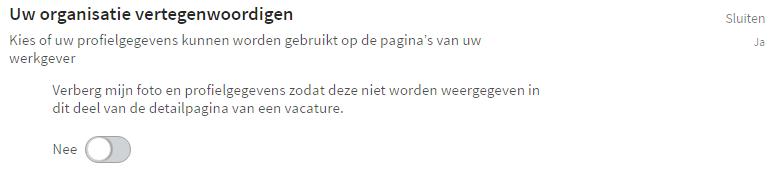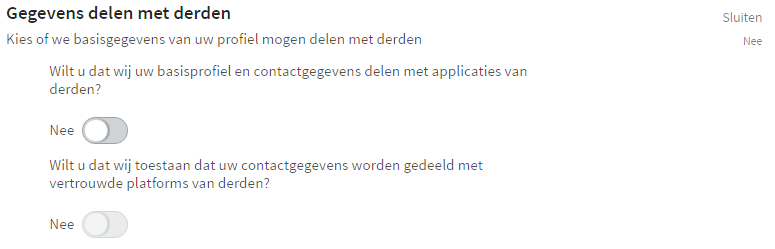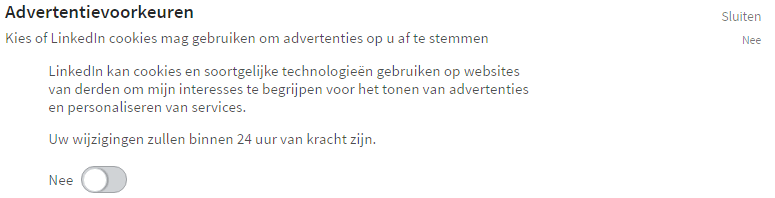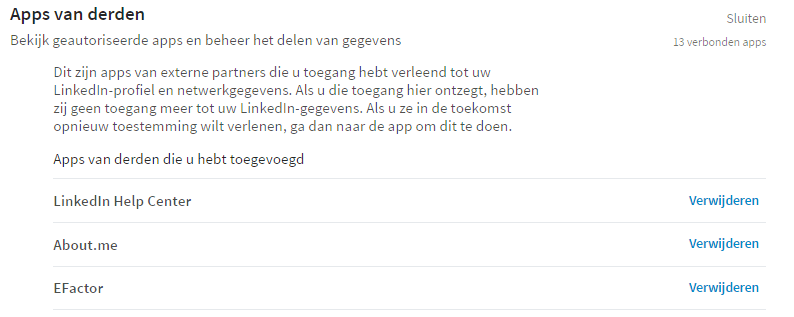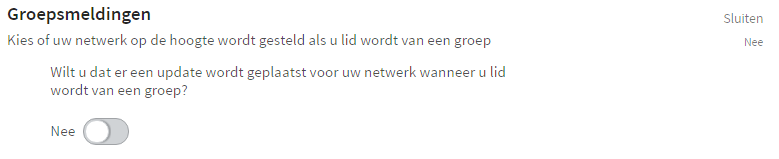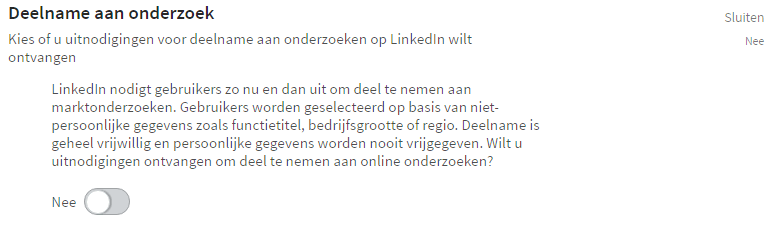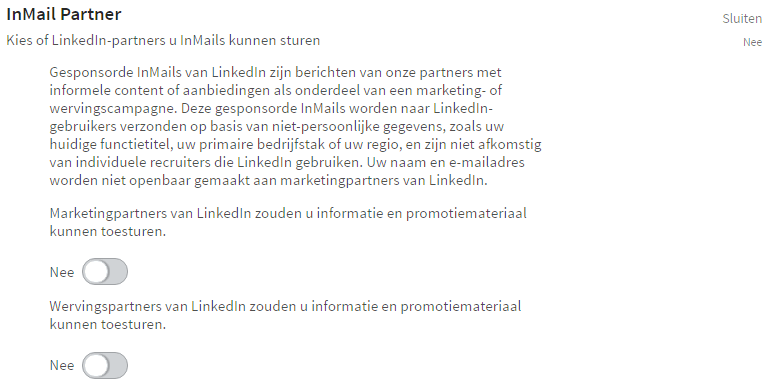Vind je deze handleiding nuttig? Dan zouden we het natuurlijk leuk vinden als je deze deelt.

LinkedIn is misschien wel de meest ideale plek om jezelf te profileren als werknemer, ZZP’er of werkgever. Toch zijn er momenten dat je misschien niet wilt dat jouw gegevens, berichten of activiteiten met iedereen worden gedeeld.
Zo kan het zijn dat wanneer je aan het solliciteren bent, je niet wilt dat jouw werkgever of collega’s jouw LinkedIn activiteiten zien zoals het connecten met recruiters. Wil je dat jouw concurrenten jouw gehele netwerk kunnen bekijken of houd je deze liever voor jezelf. Mag LinkedIn jouw surfgedrag op het internet inventariseren?
Wij hebben voor jou alle LinkedIn privacy instellingen op een rijtje gezet.
LinkedIn handleiding privacy instellingen
In deze handleiding doorlopen we alle LinkedIn privacy instellingen die betrekking hebben op het delen van jouw gegevens.
Deze handleiding bestaat uit de volgende onderdelen:[tie_list type=”checklist”]
- Waar vind ik de LinkedIn privacy instellingen?
- Uw openbare LinkedIn profiel bewerken
- Selecteren wie uw connecties kan zien
- Ranglijst in-/uitschakelen
- Gebruikers die dit profiel hebben bekeken, bekeken ook
- Profielwijzigingen delen
- Opties voor het bekijken van profielen
- Meldingen voor nieuwsvermeldingen in-/uitschakelen
- Kiezen wie uw updates kan volgen
- Beheer wie u kan vinden met behulp van uw e-mailadres
- Beheer wie u kan vinden met behulp van uw telefoonnummer
- Uw organisatie vertegenwoordigen
- Gegevens delen met toepassingen van derden in-/uitschakelen
- Advertentievoorkeuren beheren
- Dubbele verificatie
- Account instellingen
- Apps van derden
- Communicatie instellingen
- Van wie wilt u uitnodigingen ontvangen?
- Groepsuitnodigingen
- Groepsmeldingen
- Deelname aan onderzoek
- Inmail Partner
[/tie_list]
Waar vind ik de LinkedIn privacy instellingen?
Wanneer je bent ingelogd met je LinkedIn profiel, ga je met de muis rechtsboven op jouw profielfoto staan. Er komt dan een menu. Kies vervolgens voor de optie ‘Privacy en instellingen’. Om veiligheidsoverwegingen kan het zijn dat LinkedIn jou nog een keer vraagt om in te loggen.
Vervolgens kom je in het onderdeel ‘Privacy en instellingen’. Dit bestaat uit drie onderdelen. We bespreken eerst de privacy instellingen in het onderdeel ‘Privacy’. Daarna bespreken we de belangrijkste LinkedIn privacy instellingen in het onderdeel ‘Account’ en ‘Communicatie’.
Het onderdeel ‘Privacy‘ bestaat uit 4 onderdelen:
LinkedIn profiel afschermen en bewerken
In het onderdeel ‘Privacy van Profiel’ kan je ‘Uw openbare profiel bewerken‘. Hier kun je je LinkedIn profiel eenvoudig afschermen. In dit onderdeel kan je twee dingen aan je LinkedIn profiel aanpassen: 1) een persoonlijke URL aanmaken. Dit is een link waarmee anderen jouw openbare LinkedIn profiel direct kunnen bekijken, bijvoorbeeld nl.linkedin.com/marcoverhoef. 2) Ook kan je in dit onderdeel aangeven of jouw profiel mag worden opgenomen in zoekmachines, zoals Google en Bing.
Klik op wijzigen. Je komt vervolgens op jouw openbare profiel. Zo kan je zien hoe anderen jouw profiel zien en welke informatie zichtbaar is.
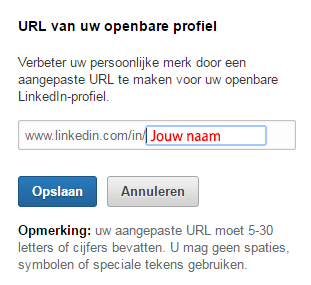 URL van uw openbare profiel
URL van uw openbare profiel
Klik op het blauwe pennetje rechts naast de URL. Vervolgens kan je direct de URL aanpassen. Hier kan je bijvoorbeeld jouw voor- en achternaam invoeren. Jouw eigen naam in de ‘URL’ staat niet alleen mooier wanneer je deze vermeldt in bijvoorbeeld je CV, maar je zorgt er ook voor dat je LinkedIn pagina hoger in de zoekresultaten eindigt wanneer iemand jouw naam via Google opzoekt. Klik daarna op Opslaan.
Uw openbare profiel bewerken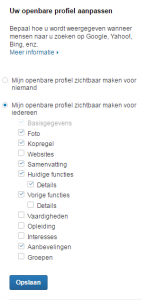
Wanneer je voor kiest voor de optie ‘Mijn openbare profiel zichtbaar maken voor niemand’, dan wordt je profiel niet opgenomen in de zoekmachines en is jouw profielpagina alleen zichtbaar voor LinkedIn leden. (Let op: het kan een paar weken duren voordat jouw profiel niet meer zichtbaar is in de zoekmachines).
Wanneer je kiest voor ‘Mijn openbare profiel zichtbaar maken voor iedereen’, dan wordt je openbare profiel opgenomen in de zoekmachines en is jouw openbare profiel toegankelijk voor iedereen. Wel kan je een keuze maken wat mensen wel en niet kunnen zien. Vink dus vervolgens aan welke informatie je wilt dat wordt opgenomen in jouw openbare profiel. Wanneer je in één van deze onderdelen een wijziging aanbrengt, zie je aan de linkerkant direct hoe je openbare profiel er nu uitziet voor anderen. Klik op de afbeelding aan de rechterkant om deze te vergroten.
Selecteren wie uw connecties kan zien
In dit onderdeel geef je aan wie jouw connecties kan zien. Wanneer je een eigen bedrijf hebt zal een gedeelte van jouw connecties bestaan uit klanten of andere exclusieve relaties. Je kunt dan overwegen om in te stellen dat anderen jouw connecties niet kunnen bekijken. Klik op de wijzigen bij het onderdeel ‘Wie kan uw connecties zien’ en kies de optie ‘Alleen u’ of ‘Uw connecties’. De wijziging wordt automatisch opgeslagen en klik op ‘Sluiten’.
Ranglijst in-/uitschakelen
Met de functie Ranglijst kan je zien hoe jouw profielweergaven ‘scoren’ ten opzichte van jouw connecties en collega’s.
Jouw naam niet in de ranglijst van anderen
Wil je dat anderen jouw resultaten niet zien op hun ranglijst zien, klik dan op Wijzigen bij Ranglijst. Er opent nu een uitklapmenu met de mogelijkheid om de functie aan of uit te vinken. Schuif het balkje naar jouw voorkeur. De wijziging wordt automatisch opgeslagen en klik op ‘Sluiten’.
Let op: Wanneer je deze functie uitschakelt heb je ook geen toegang tot jouw eigen ranglijst en krijg je ook geen tips om jouw zichtbaarheid te verbeteren.
Waar kan ik mijn ranglijst bekijken?
Je kan jouw ranglijst bekijken door rechtsboven op jouw profielfoto te klikken. Scroll naar beneden in de rechter zij balk naar het onderdeel ‘Wie heeft uw profiel bekeken?’ te gaan. Klik vervolgens op de tekst naast het cijfer van uw rang.
Gebruikers die dit profiel hebben bekeken, bekeken ook
In dit onderdeel kan je aangeven of jouw profiel wordt weergegeven in het vak ‘Gebruikers die dit profiel hebben bekeken, bekeken ook’. Als je deze op Nee zet, wordt deze functie niet weergegeven wanneer andere uw profiel bekijken. Schuif het balkje naar jouw voorkeur. De wijziging wordt automatisch opgeslagen en klik op ‘Sluiten’.
Profielwijzigingen delen
In dit onderdeel geef je aan of mensen jouw activiteiten op LinkedIn kunnen zien, zoals wijzigingen die je maakt in jouw profiel, aanbevelingen doet of bedrijven gaat volgen.
Dat connecties jouw activiteiten zien is in de meeste gevallen geen probleem. Linkedin is tenslotte een netwerk site en het zorgt ervoor dat je ‘Top of mind’ blijft bij jouw connecties.
Toch zijn er momenten dat je misschien niet wilt dat jouw connecties op de hoogte worden gesteld. Wanneer je bijvoorbeeld je profiel een flinke update geeft, wil je voorkomen dat jouw connecties achter elkaar berichten ontvangen. Of wanneer je aan het solliciteren bent wil je voorkomen dat jouw werkgever en collega’s zien dat je nieuwe connecties voornamelijk bestaan uit recruiters.
Er opent nu een uitklapmenu met de mogelijkheid om de functie aan of uit te vinken. Schuif het balkje naar jouw voorkeur. De wijziging wordt automatisch opgeslagen en klik op ‘Sluiten’.
Opties voor het bekijken van profielen
In dit onderdeel kan je aangeven of personen kunnen zien dat jij hun profielpagina hebt bezocht. Klik op Wijzigen. Vervolgens zijn er drie opties: ‘Uw naam en kopregel, ‘Privékenmerken van het profiel’ en ‘Privémodus’. Kies één van de opties. De wijziging wordt automatisch opgeslagen en klik op ‘Sluiten’.
Wanneer je een basis account hebt (onbetaald) en de eerste optie hebt gekozen is het mogelijk om zelf ook de laatste 5 personen te zien die jouw profiel hebben bekeken. Heb je anonieme kenmerken of volledig anoniem gekozen dan kan je niet zien wie jouw profiel heeft bekeken.
Meldingen voor nieuwsvermeldingen in-/uitschakelen
In dit onderdeel geef je aan of jouw connectie automatisch op de hoogte mogen worden gesteld van nieuws of berichten waarin jouw naam door anderen wordt genoemd.
Er opent nu een uitklapmenu met de mogelijkheid om de functie aan of uit te vinken. Schuif het balkje naar jouw voorkeur. De wijziging wordt automatisch opgeslagen en klik op ‘Sluiten’.
Kiezen wie uw updates kan volgen
We hebben nu de belangrijkste LinkedIn privacy instellingen in het onderdeel ‘Privacy van profiel’ doorlopen. Er zijn nog een paar andere LinkedIn privacy instellingen die we met je willen doornemen. We gaan door met het onderdeel ‘Blokkeren en verbergen’.
In het onderdeel ‘Volgers‘ kan je kiezen wie buiten jouw netwerk jouw openbare updates kan volgen.
Wil je niet dat iedereen jouw openbare updates kan volgen, klik dan Wijzigen bij ‘Volgers’. Er opent nu een uitklapmenu met de mogelijkheid om de functie aan of uit te vinken. Kies vervolgens ‘Uw connecties’ in plaats van ‘Iedereen op LinkedIn’. De wijziging wordt automatisch opgeslagen en klik op ‘Sluiten’.
Let op: Als je overschakelt van ‘Iedereen’ naar ‘Uw connecties’, verlies je de volgers buiten jouw netwerk die je op dit moment hebt.
Beheer wie u kan vinden met behulp van uw e-mailadres
Iedereen kan zijn of haar contacten via LinkedIn uploaden om eenvoudig het gehele adressenboek uit te nodigen. LinkedIn gebruikt jouw e-mailadres zodat anderen jou kunnen vinden en een connectie met jou kunnen maken. In dit onderdeel kan je instellen wie jou kan vinden op basis van jouw e-mailadres.
Je kan bij het onderdeel ‘U voorstellen als connectie op basis van uw e-mailadres’ instellen of LinkedIn jouw mag voorstellen als connectie bij mensen die over jouw e-mailadres beschikken en hun contacten (waaronder dus jouw mailadres) geupload hebben naar LinkedIn. Je kan kiezen uit ‘Iedereen op LinkedIn’, ‘Tweedegraads connecties’ of Niemand’. Selecteer vervolgens wie jou mag vinden op basis van jouw e-mailadres. Je bepaalt nog wel altijd zelf of je de aanvraag voor connectie accepteert of niet. De wijziging wordt automatisch opgeslagen en klik op ‘Sluiten’.
Beheer wie u kan vinden met behulp van uw telefoonnummer
Iedereen kan zijn of haar contacten via LinkedIn uploaden om eenvoudig het gehele adressenboek uit te nodigen. LinkedIn gebruikt jouw telefoonnummer zodat anderen jou kunnen vinden en een connectie met jou kunnen maken. In dit onderdeel kan je instellen wie jou kan vinden op basis van jouw telefoonnummer.
Je kan bij het onderdeel ‘U voorstellen als connectie op basis van uw telefoonnummer’ instellen of LinkedIn jouw mag voorstellen als connectie bij mensen die over jouw telefoonnummer beschikken en hun contacten (waaronder dus jouw telefoonnummer) geupload hebben naar LinkedIn. Je kan kiezen uit ‘Iedereen op LinkedIn’, ‘Tweedegraads connecties’ of Niemand’. Selecteer vervolgens wie jou mag vinden op basis van jouw telefoonnummer. Je bepaalt nog wel altijd zelf of je de aanvraag voor connectie accepteert of niet. De wijziging wordt automatisch opgeslagen en klik op ‘Sluiten’.
Uw organisatie vertegenwoordigen
Bij dit onderdeel kan je instellen of jouw profielgegevens mogen worden gebruikt op de pagina’s van jouw werkgever. Er opent nu een uitklapmenu met de mogelijkheid om de functie aan of uit te vinken. Schuif het balkje naar jouw voorkeur. De wijziging wordt automatisch opgeslagen en klik op ‘Sluiten’.
Gegevens delen met toepassingen van derden in-/uitschakelen
In dit onderdeel kan je aangeven of jouw basisprofiel en contactgegevens met derden mogen worden gedeeld. Wie de derden partijen zijn wordt niet aangegeven, dus het is onduidelijk met wie of wat voor soort ondernemingen jouw gegevens worden gedeeld. Gegevens kunnen bijvoorbeeld worden gebruikt voor gerichte advertenties.
LinkedIn maakt een onderscheid tussen applicaties van derden en vertrouwde platforms van derden. Je zal deze dus ook allebei apart moeten instellen.
Er opent nu een uitklapmenu met de mogelijkheid om de functie aan of uit te vinken. Schuif het balkje naar jouw voorkeur. De wijziging wordt automatisch opgeslagen en klik op ‘Sluiten’.
Advertentievoorkeuren beheren
In dit onderdeel kan je aangeven of LinkedIn cookies en andere soortgelijke technologieën mag gebruiken op websites van derden om jouw interesses te begrijpen op basis van jouw internetgedrag. Op deze wijze kan LinkedIn advertenties tonen die beter bij jouw interesses aansluiten.
Er opent nu een uitklapmenu met de mogelijkheid om de functie aan of uit te vinken. Schuif het balkje naar jouw voorkeur. De wijziging wordt automatisch opgeslagen en klik op ‘Sluiten’.
Let op: het duurt 24 uur voordat de wijzigingen doorgevoerd zijn.
Wil je je ook algemener afmelden voor online reclame op basis van jouw interesses, dan verwijst LinkedIn hier naar een aantal andere pagina’s waar je dit kan doen.
Dubbele verificatie
LinkedIn heeft de optie om een dubbele verificatie in te stellen. Dit houdt in dan als je inlogt je naast het opgeven van jouw wachtwoord ook een verificatie op jouw telefoonnummer krijgt. Als je dit wilt instellen moet je wel een telefoonnummer hebben opgegeven bij het onderdeel ‘Account‘. Heb je nog geen telefoonnummer opgegeven, dan kun je dat nu meteen instellen en wordt er ter verificatie een bericht naar je telefoonnummer gestuurd.
Account instellingen
We hebben nu de belangrijkste Linkedin privacy instellingen in het onderdeel ‘Privacy’ doorlopen. Er zijn nog een paar andere Linkedin privacy instellingen die we met je willen doornemen. We gaan door met het onderdeel ‘Account’.
Het onderdeel ‘Account‘ bestaat uit 3 onderdelen:
- Basisgegevens
- Derden
- Abonnementen
Je hoeft alleen bij het onderdeel ‘Derden’ privacy instellingen na te lopen.
Apps van derden
Geregeld zie je websites of applicaties waar je kunt inloggen met je LinkedIn profiel. Op deze wijze hoef je vaak geen nieuwe gebruikersnaam of wachtwoord aan te maken. Ook zijn er bijvoorbeeld vacaturesites waar je toestemming kan geven voor het ophalen van jouw LinkedIn gegevens, zodat jouw werkervaring en opleiding automatisch wordt ingevuld en bijgewerkt.
Wanneer je van deze toepassingen gebruik maakt, heeft de ‘eigenaar’ van deze toepassing toestemming om jouw LinkedIn profiel gegevens te gebruiken. In dit onderdeel wordt een overzicht weergegeven van de toepassingen waar jij gebruik van maakt.
Wil je een toepassing verwijderen? Klik dan op verwijderen. De toepassing heeft nu geen toegang meer tot jouw gegevens.
Bij het onderdeel ‘Derden’ kan je ook de connectie naar jouw Twitter en WeChat account aanpassen.
Bij het onderdeel ‘Abonnementen’ hoef je verder geen privacy instellingen aan te passen.
Communicatie instellingen
We hebben nu de belangrijkste Linkedin privacy instellingen in het onderdeel ‘Privacy’ en ‘Account’ doorlopen. Er zijn nog een paar andere Linkedin privacy instellingen die we met je willen doornemen. We gaan door met het onderdeel ‘Communicatie’.
Het onderdeel ‘Commincatie‘ bestaat uit 3 onderdelen:
- Basisgegevens
- Groepen
- LinkedIn-berichten
Van wie wilt u uitnodigingen ontvangen?
Bij dit onderdeel kan je instellen van wie je een uitnodiging wilt ontvangen. Je kan kiezen uit: ‘Iedereen op LinkedIn’, ‘Alleen mensen die mijn e-mailadres kennen of in mijn lijst Geïmporteerde contacten voorkomen’ of ‘Alleen mensen die in mijn lijst Geïmporteerde contacten voorkomen’. Selecteer vervolgens wie jou een uitnodiging kan sturen. Je bepaalt nog wel altijd zelf of je de aanvraag voor connectie accepteert of niet. De wijziging wordt automatisch opgeslagen en klik op ‘Sluiten’.
Groepsuitnodigingen
Bij dit onderdeel kan je aangeven of je uitnodigingen wilt ontvangen om lid te worden van een groep. Schuif het balkje naar jouw voorkeur. De wijziging wordt automatisch opgeslagen en klik op ‘Sluiten’.
Groepsmeldingen
Als je lid wordt van een nieuwe groep wordt jouw netwerk hier automatisch van op de hoogte gesteld. Nu kan het zijn dat je dit liever niet hebt, omdat je aan het solliciteren bent. Je kan er dan voor kiezen om deze melding uit te zetten. Schuif het balkje naar jouw voorkeur. De wijziging wordt automatisch opgeslagen en klik op ‘Sluiten’.
Deelname aan onderzoek
LinkedIn nodigt haar gebruikers af en toe uit voor deelname aan marktonderzoeken. Je kan zelf kiezen of je hier wel of niet voor benaderd wilt worden. Schuif het balkje naar jouw voorkeur. De wijziging wordt automatisch opgeslagen en klik op ‘Sluiten’.
Inmail Partner
Inmail berichten zijn gesponsorde berichten van partners van LinkedIn als onderdeel van een marketing of werving campagne voor dat bedrijf. Je kan hier twee zaken instellen: 1) of marketingpartners van LinkedIn informatie en promotiemateriaal mogen zenden. 2) of wervingspartners van LinkedIn informatie en promotiemateriaal mogen zenden. Schuif voor beiden het balkje naar jouw voorkeur. De wijziging wordt automatisch opgeslagen en klik op ‘Sluiten’.
We hebben nu de belangrijkste LinkedIn privacy instellingen doorlopen die betrekking hebben op het delen van jouw gegevens.
[adinserter name=”Banner ebook LinkedIn”]
Privacy instellingen social media & applicaties
Gebruik je ook Twitter, Facebook, Google, Whatsapp of Windows 10? Wil je ook daar meer controle over jouw privégegevens? Klik hier voor een overzicht met de privacy instellingen van diverse social media en applicaties.
Andere artikelen over LinkedIn
Wil je meer leren over LinkedIn? Lees dan ook ons artikel over tips voor je persoonlijke branding ‘LinkedIn tips personal branding‘ of hier hoe je je werkervaring samenvat op je profiel ‘LinkedIn samenvatting werkervaring‘. Andere artikelen over LinkedIn zijn ‘Jezelf onderscheiden op LinkedIn als student‘, ‘Persoonlijke LinkedIn URL maken‘ en ‘LinkedIn aanbevelingen vaardigheden‘. Je netwerk vergroten op LinkedIn? Leer hier hoe je ‘Netwerk opbouwt op LinkedIn‘ en het ‘delen van kennis op LinkedIn‘ gaat.
Meer over dit onderwerp
Beste wachtwoord manager Beste VPN
Vind je deze handleiding nuttig? Dan zouden we het natuurlijk leuk vinden als je deze deelt.